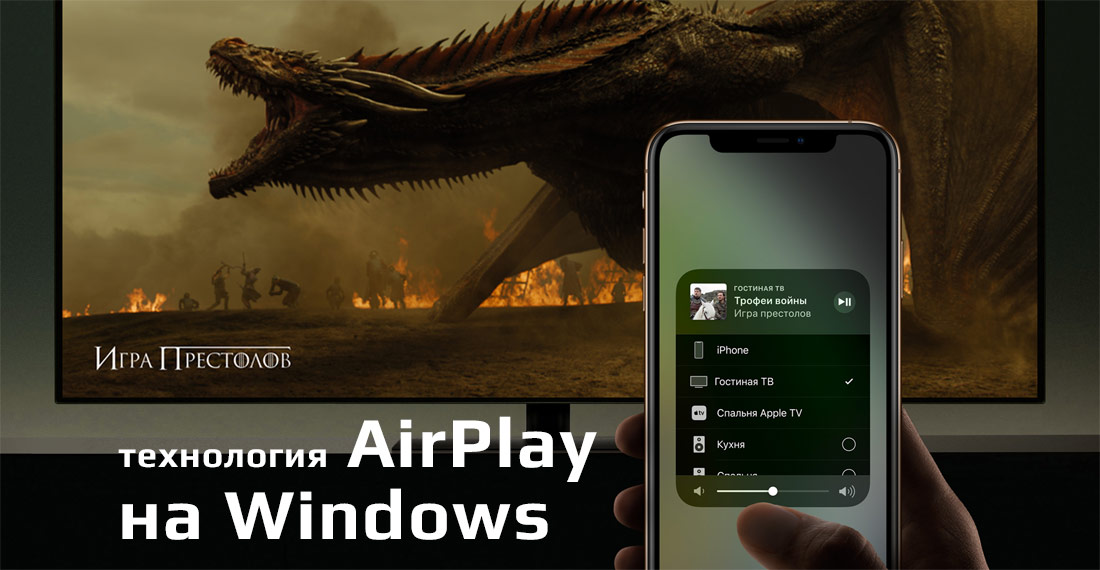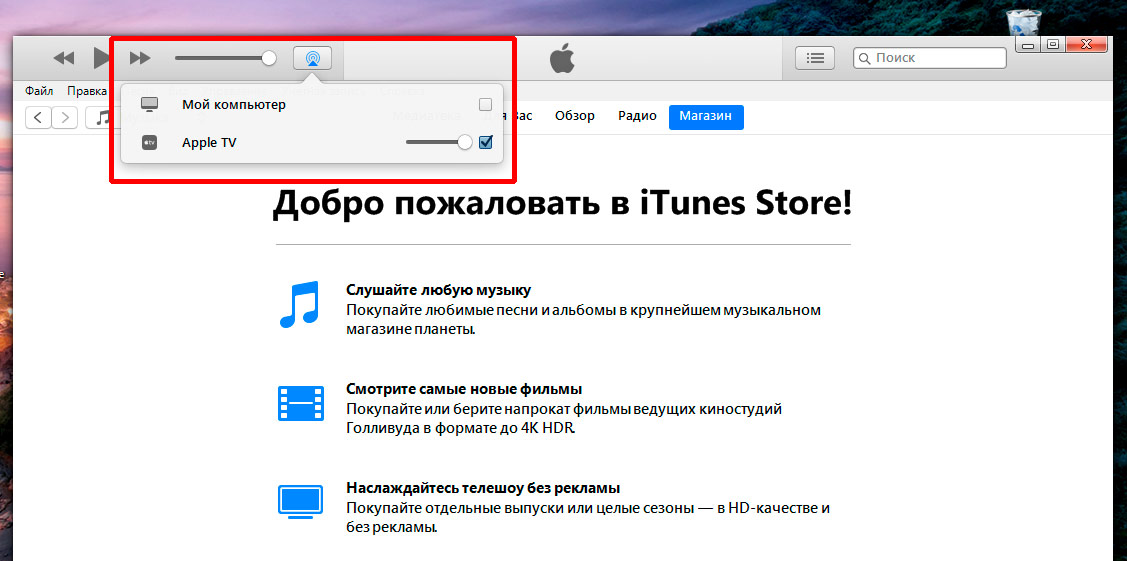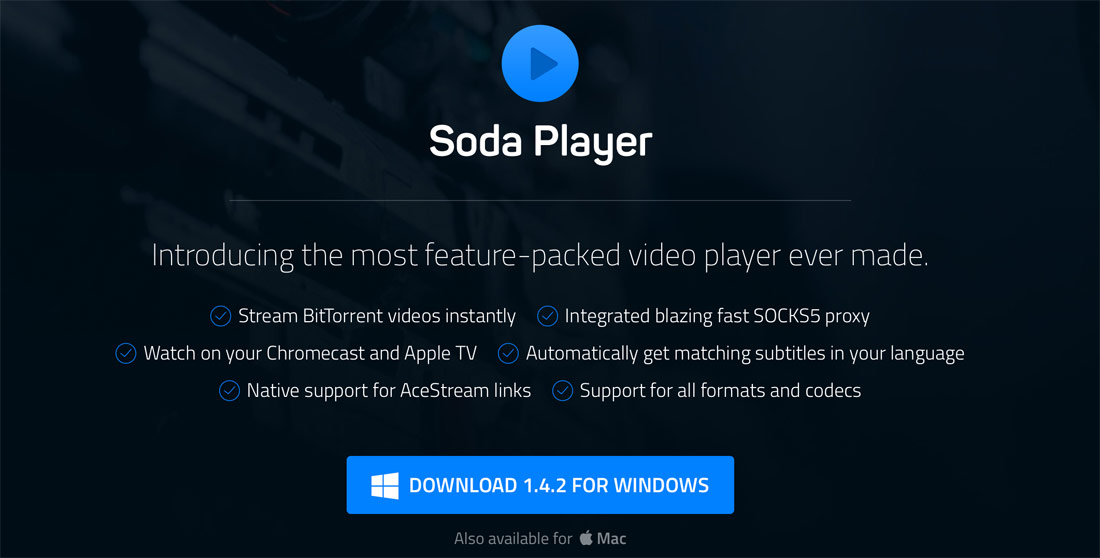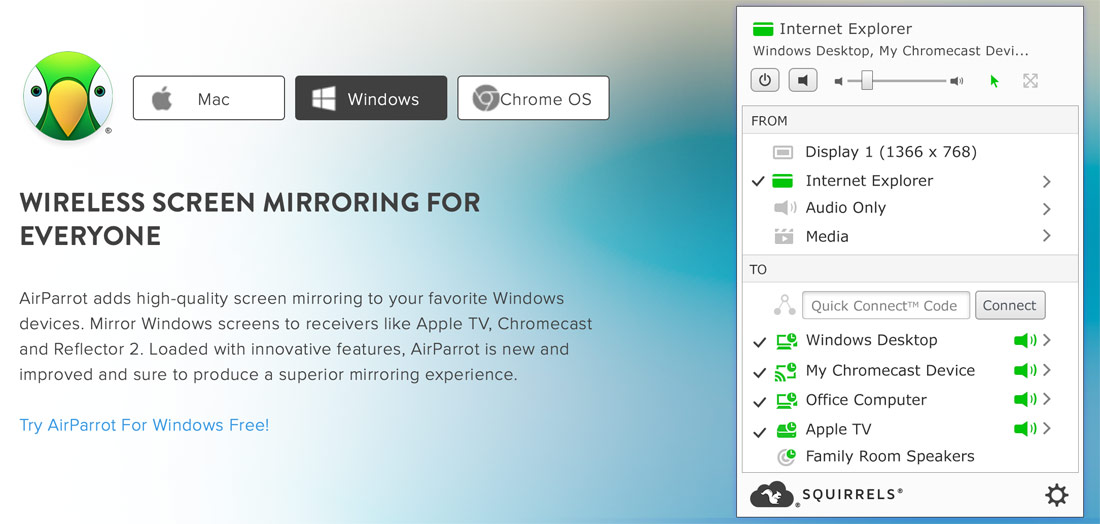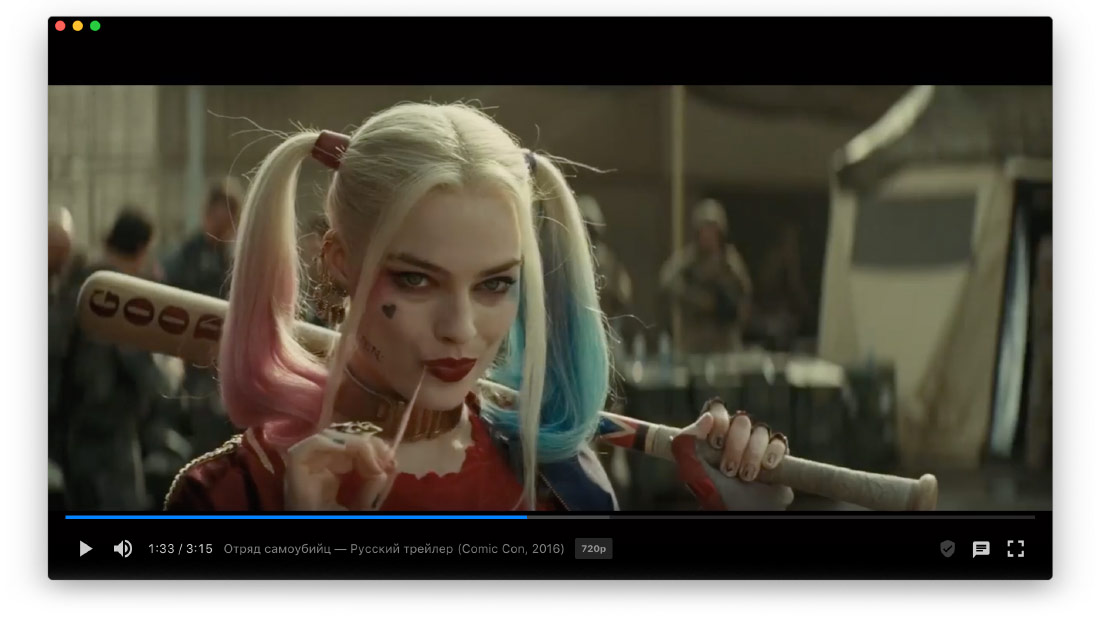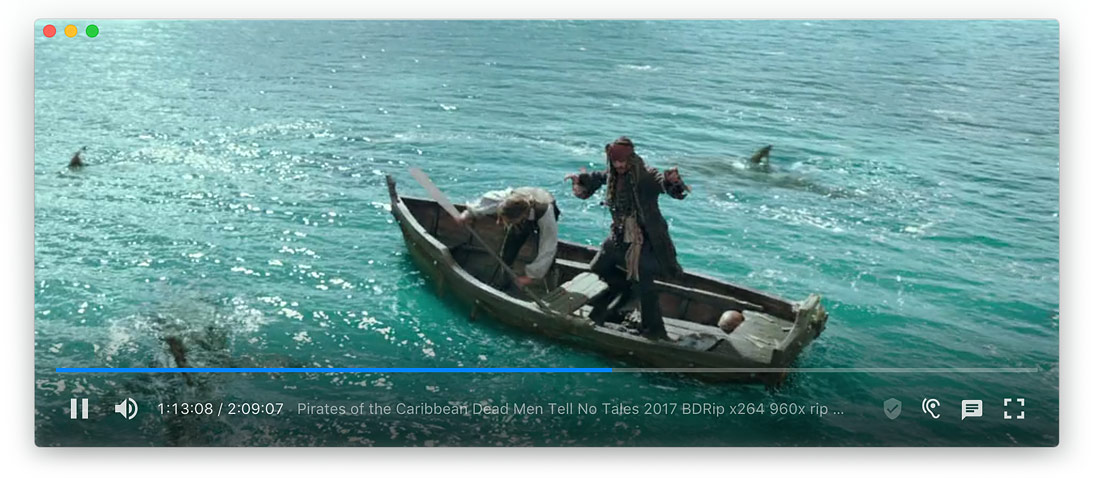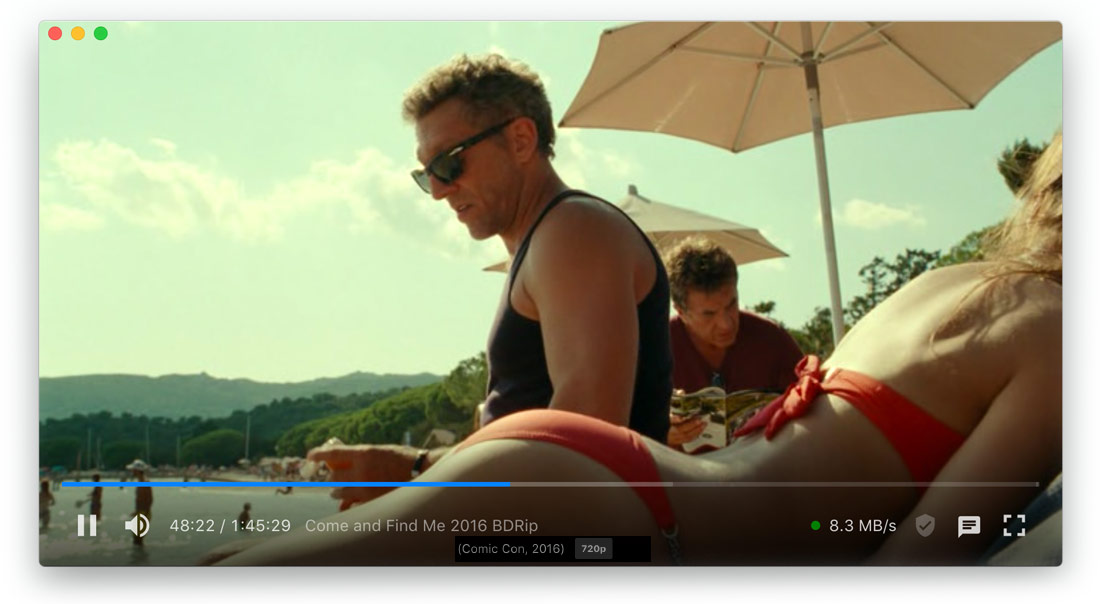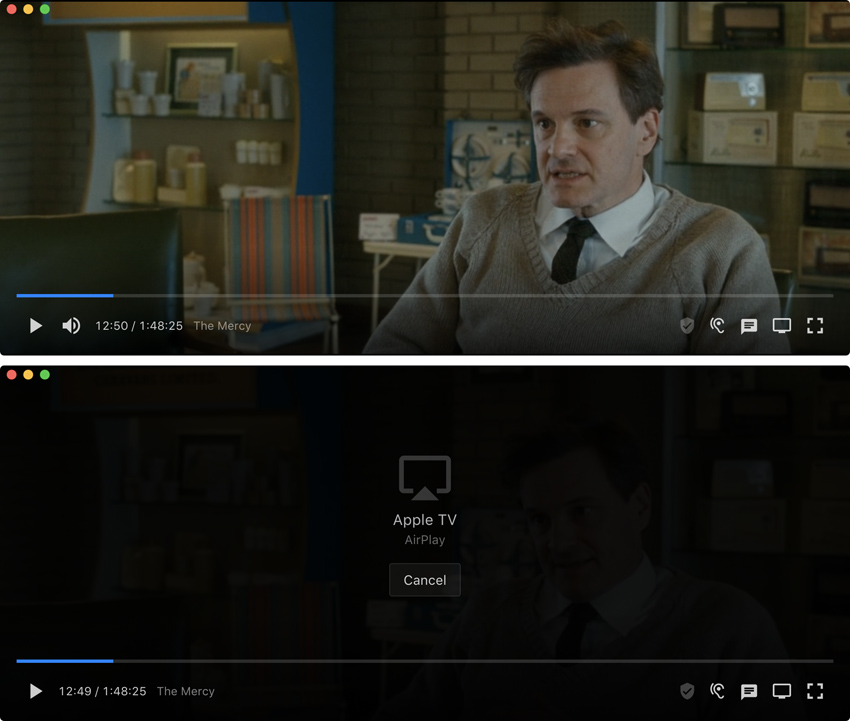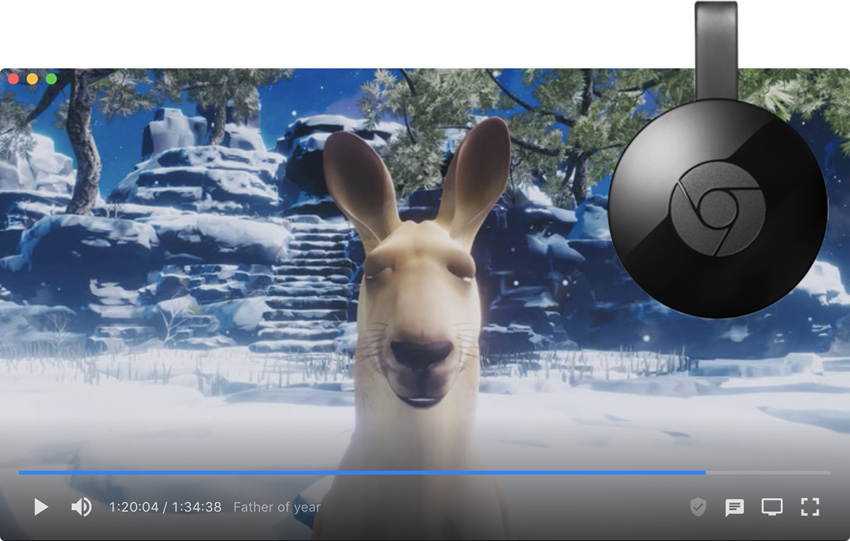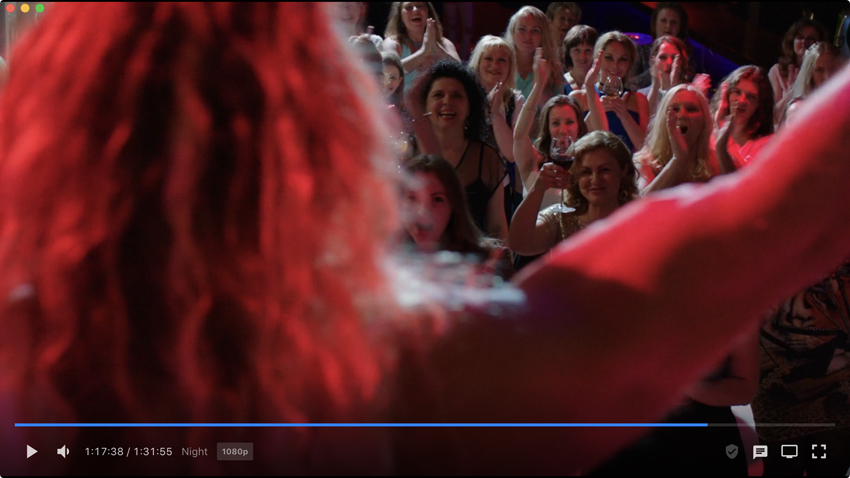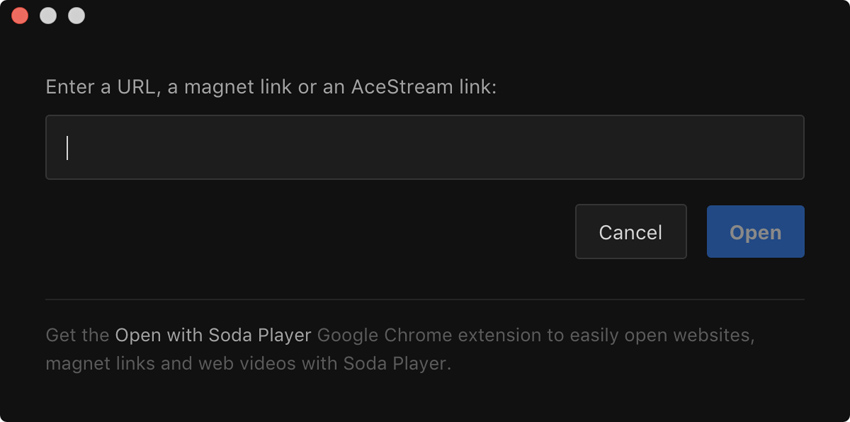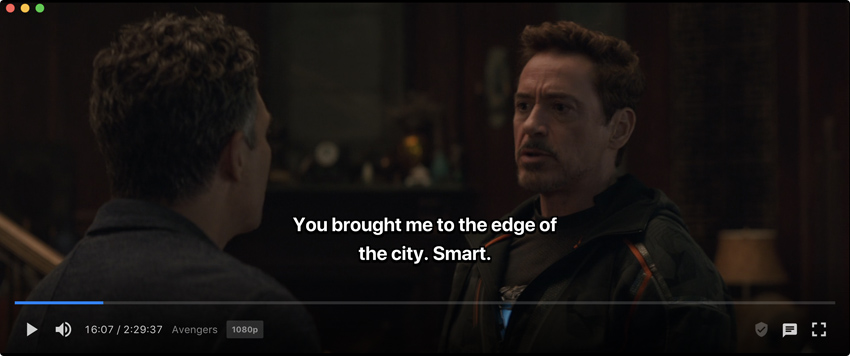- Добавляем технологию AirPlay в Windows
- iTunes и технология AirPlay на Windows
- Soda Player и технология AirPlay
- AirParrot
- Комментариев: 4
- Soda Player лучший видеоплеер для macOS и Windows
- Soda player apple tv windows
- Обзор видеоплеера Soda Player для Mac. Для меня он лучший
- Я выбрал этот плеер из-за идеальной работы с Apple TV,…
- …но он не хуже справляется с трансляцией на Chromecast
- Это самый простой плеер для Mac с точки зрения настроек
- Он работает со всеми популярными форматами видеозаписей
- Soda Player без проблем справляется с видео из онлайна
- А еще он ищет субтитры в сети и помогает вам учить языки
Добавляем технологию AirPlay в Windows
Удивительно, но даже в актуальной версии Windows 10 до сих пор не появились технологии беспроводной передачи аудио и видеоконтента AirPlay и Chromecast. Практически во всех мобильных телефонах и компьютерах мак, эта функция давно присутствует, даже производители телевизоров уже подсуетились, добавив поддержку AirPlay 2 в свои новые модели, а вот на Windows данную технологию так и не завезли.
Решил основательно разобраться в этом вопросе, так как понадобилось подключить ноутбук под Windows к Apple TV. Не может же такого быть, чтобы чисто программная проблема с поддержкой технологии AirPlay, не имела готовых решений. И знаете, всё оказалось легко решаемо.
iTunes и технология AirPlay на Windows
Полагаю, что штатный медиаплеер iTunes от компании Apple в особом представлении не нуждается. В той или иной мере с ним сталкивался любой владелец устройств из Купертино.
Закачав и установив свежую версию iTunes, увидел заветный значок технологии AirPlay, но счастье было не долгим. в версии для Windows он позволяет транслировать только аудиоконтент – никакого видео и уж тем более повтора содержимого экрана тут нет.
Soda Player и технология AirPlay
Раз получился такой облом с видео в iTunes, решил попробовать запасной вариант. Не так давно я рассказывал что нашёл классный бесплатный медиаплеер Soda Player под macOS. Он стал моим единственным проигрывателем на макбуке, заменив собой MPlayerX и VLC, которые зал ранее.
Так вот, у Soda Player есть версия и под Windows, причём обладает точно таким же функционалом и позволяет с лёгкостью выводить видео по технологии AirPlay на Apple TV. Получается, что с медиаконтентом на Винде нет проблем. Оставалось разобраться с отображением рабочего стола.
AirParrot
Вот тут оказалась самая засада, так как найти бесплатных продуктов не удалось, а из коммерческих мне понравилась AirParrot (на данный момент актуальная версия 2.7.5) от компании Squirrels. Не сказать чтобы лицензия стоила сильно дорого – $12.99, но и платить за единственно нужную функцию видеоповтора экрана тоже как-то не хочется.
Впрочем, на одном из форумов в интернете, мне удалось найти рабочий ключ. Хоть там и было написано, что он для более старой версии, но прекрасно подошёл и к этой 🙂
Стоит отметить, что AirParrot предлагает дополнительный функционал в управлении AirPlay, в отличие от штатной на маке, но лично мне оно без надобности. А вот на Windows, пока Мелкософт не соизволит осчастливить своих пользователей штатной поддержкой беспроводной передачи аудио и видеоконтента, программа очень пригодится.
Собственно, это всё о чём хотелось рассказать сегодня. Ставьте лайки и подписывайтесь, если считаете статью полезной.
Если считаете статью полезной,
не ленитесь ставить лайки и делиться с друзьями.
Комментариев: 4
В 10 Винде кликаешь правой клавишой мыши на видеофайле .Выбираешь «отправить на » ,выбираешь свой телек , и любуешься !
ВАЛЕРИЙ, а не подскажете за счёт чего получается подобная «магия»?
dre@mer, Валерий скорее всего имеет в виду трансляцию через DLNA сервер встроенный в win, однако для этого нужно иметь поддержку DlNA и на телевизоре.
Собственно, ещё сравнительно недавно было возможно транслировать по DLNA и видео или музыку из браузеров Google Chrome и Microsoft Edge. Потом эти компании решили, что это для пользователей всё слишком уж просто и хорошо, и убрали из браузеров эту функцию. При этом Google стала продавать приставки Chromecast, a Microsoft внедрила технологию Miracast. И теперь оборудование без этих новых примочек не может просто так передать видео на другой экран и даже музыку из вкладки браузера. Через встроенный сервер виндовс медиа можно отправить по DLNA только локальные файлы форматов, поддерживаемых виндовс медиа. Для аудио Airplay под Windows существуют программы, в частности в онлайн магазине Microsoft — AirPlayTo Audio, а также парочка программ на сайтах разработчиков — это Airfoil и TuneBlade. C Airplay видео всё не так просто.
Источник
Soda Player лучший видеоплеер для macOS и Windows
Вместе с macOS прямо из коробки у нас имеется QuickTime Player, однако для просмотра видео это далеко не самый лучший вариант, в виду ограниченной поддержки различных видеоформатов. Да и в целом, QuickTime Player отличается весьма скудным набором возможностей. По этой причине, до недавнего времени, у меня на маке поселился сперва MPlayerX, а потом я перебрался на VLC, как более всеядный и с кучей настроек на все случае жизни.
Собственно, VLC меня всем устаивал, кроме одного принципиального момента — он не работал с Apple TV, вернее то как он это делал, работой было назвать сложно. У меня Apple TV 3-го поколения, снята с производства уже два года назад. С передачей видео на телевизор через AirPlay, она легко справляется, но только в случае если передаётся не весь экран ноутбука, а сигнал конкретной записи и он буферизируется. В противном случае, на экране зомбоящика наблюдаем дикие тормоза, от которых никак не избавиться.
Частично для выхода из данного положения, я использовал DLNA-сервер PS3 Media Server на MacBook, но это вроде изобретения костылей и велосипедов. И тут я наткнулся на Soda Player.
На мой взгляд, Soda Player сейчас лучший видеоплеер для macOS, как по части интерфейса, так и по соотношению возможностей. Он способен не только открывать практически любые видеозаписи (поддерживаются самые новые HEVC (H.265), AC-3, DTS, WebM), но и напрямую стримить видео с торрент-трекеров BitTorrent. Ну и как вишенка на торте, отличная работа через Chromecast и Apple TV. И он действительно идеально работает с Apple TV.
Собственно, Soda Player оказался именно тем видеоплеером, который я так долго искал и устраивает меня на все 100%, и что особенно приятно, он не нуждается в настройке. Приложение может передавать видео в разрешении 1080p и даже 4K, а также объемный звук 5.1 и 7.1.
Странно, что в сети практически нет обзоров на этот отличный продукт. Как я уже упомянул чуть ранее, кроме поддержки Apple TV, Soda Player умеет работать с устройствами с поддержкой Chromecast (такая фига есть уже во многих телевизорах, работающих на Android TV). У Soda Player имеется версия и под Windows, так что любители форточек тоже не обделены.
Правда есть и досадная недоработка. по какой-то причине отсутствует функция запоминания места остановки фильма после выхода из программы и последующего старта. Ну ещё можно отметить подвисающую перемотку при просмотре с торрента, однако это уже связано особенностями буферизации, тут уже придирки. В общем, настоятельно рекомендую.
Понравилась статья? Ставьте лайк и подписывайтесь на канал Дзен и паблик вконтакте.
Если считаете статью полезной,
не ленитесь ставить лайки и делиться с друзьями.
Источник
Soda player apple tv windows
Open and play magnet links and torrent files instantly.
Supports DHT, PEX, UDP trackers and all other key BitTorrent technologies to give you maximum speed.
Protect your privacy, punch through network blocks and bypass ISP throttling with its integrated blazing fast SOCKS5 proxy.
Protect your privacy by hiding your IP from other peers and agents on the BitTorrent network.
Bypass throttling from your Internet provider and get maximum speed for BitTorrent traffic.
Punch through network blocks that forbid BitTorrent traffic (universities, hotels, workplaces, . ).
Blazing fast SOCKS5 proxy servers that are optimized for BitTorrent traffic.
No setup required, the app comes with the SOCKS5 proxy client already integrated and working.
Support all Apple TVs, all Chromecast and all devices with Chromecast built-in (Android TV, modern TVs, etc.).
The smart TV engine will pass-through the video and/or audio tracks without transcoding when the codec is supported by your device.
Hardware encoding on both Windows and Mac (used only when trancoding is absolutely required).
Support for 5.1 and 7.1 surround sound.
Support for 1080p and up to 4K videos with compatible devices (Chromecast Ultra, NVIDIA SHIELD, etc.).
Support for subtitles (most subtitles will not require transcoding the video).
Advanced matching algorithm that automatically get subtitles in your language from OpenSubtitles.org, the largest subtitles database in the world.
Support for subtitles embedded inside MKV files, subtitles inside BitTorrent files and subtitles in the same folder or subfolders for local files.
Support for all the common subtitles formats.
Support for all the common formats and video/audio codecs, including HEVC/H.265, AC-3, DTS, WebM, etc.
Hardware decoding for H.264 and HEVC/H.265.
Support for multiple audio tracks.
Playlist support for both local and BitTorrent video files.
Mini-Player mode (smaller player that stays on top of other windows, in the corner of your screen). Coming soon!
The integrated SOCKS5 proxy for BitTorrent will have a very small subscription fee in a few months (for those interested, it will be cheaper than your average VPN), but for now while we iron out the bugs it’s included for free 🙂
Источник
Обзор видеоплеера Soda Player для Mac. Для меня он лучший
Ищу замену для QuickTime Player, который отпугивает небольшой скоростью работы, ограниченной поддержкой форматов видеозаписей и вообще скудным набором возможностей.
Сегодня я остановился на Soda Player, который устраивает меня на все 100%. Это простой видеоплеер, который не нуждается в дополнительной настройке.
Он идеально работает с Apple TV, умеет искать в сети субтитры для заданной киноленты, поддерживает любые форматы и работает с видео из интернета.
Я выбрал этот плеер из-за идеальной работы с Apple TV,…
На днях я купил Apple TV 3-го поколения.
Это устройство Apple сняла с производства еще в 2016 году, я хотел попробовать выжать максимум из официально устаревшей телевизионной приставки, и у меня получилось.
В попытках избавиться от тормозов при передаче видео на телевизор через AirPlay, я пришел к выводу, что дублировать экран компьютера бессмысленно.
Вместо этого нужно посылать сигнал конкретной записи, и он должен буферизироваться.
Во время поиска Google то и дело подсовывал мне видеоплеер 5KPlayer, и он действительно умеет делать это.
Тем не менее, в случае AirPlay он работает только с MP4 — это меня не устраивало. Знакомые гики посоветовали Soda Player, и он меня удивил.
Мне не удалось найти ни одного полноценного обзора этого приложения ни в западном, ни в российском сегменте сети. Агрегаторы софта дают куцее описание программы, а количество отзывов о нем стремится к нулю.
Странно, ведь кроме передачи видео на телевизор по AirPlay у Soda Player есть масса других возможностей.
…но он не хуже справляется с трансляцией на Chromecast
Кроме Apple TV Soda Player отлично работает с устройствами с поддержкой Chromecast.
Эта технология встроена не только в фирменные «свистки» Google, но и во многие телевизоры, которые работает на Android TV.
Без проводов приложение может передавать видео в разрешении 1080p и даже 4K, а также объемный звук 5.1 и 7.1.
При этом оно оставляет видеозапись в первозданном виде, если устройство поддерживает его, или перекодирует сигнал.
Конечно, во время трансляции можно в полной мере использовать субтитры, причем не только встроенные.
Это самый простой плеер для Mac с точки зрения настроек
Большинство моих знакомых и коллег используют VLC.
Это хороший плеер по соотношению возможностей, он бесплатный и открывает практически любые видеозаписи. Многие хвалят его за простоту, но в сравнении с Soda Player он даже слишком замороченный.
Если говорить о настройках, в VLC целое меню с параметрами интерфейса, установками для аудио и видео, изменением типа субтитров, переключением кодеков и корректировкой горячих клавиш.
В Soda Player вообще нет такого меню, а все возможности плеера вынесены в главное окно.
Кроме управления воспроизведением здесь также есть корректировка громкости, переключение прокси, субтитров и трансляции.
Практика показала, что дополнительные настройки не нужны. Приложение должно работать и не отвлекать от контента.
Он работает со всеми популярными форматами видеозаписей
Пока мне не удалось найти ни одной видеозаписи, с которой Soda Player не справился бы.
Он в том числе поддерживает HEVC (H.265), AC-3, DTS, WebM. В случае H.264 и H.265 (HEVC) включается аппаратное декодирование.
Soda Player без проблем справляется с видео из онлайна
Вам достаточно получить ссылку на запись и передать ее приложению.
Оно тут же загрузит первые секунды видео, начнет воспроизводить его и будет постепенно скачивать по мере прогресса просмотра.
Он справится с AceStream и Magnet-линками, а также с трекерами DHT, PEX, UDP и ключевыми технологиями BitTorrent.
Если вы пользуетесь торрентами, вы сможете смотреть видео без полной загрузки.
Более того, если эти системы блокируются в вашей сети, вы сможете обойти запреты через прокси SOCKS5.
А еще он ищет субтитры в сети и помогает вам учить языки
Soda Player работает с сервисом Opensubtitles.
Он умеет загружать из него субтитры для любого фильма на большом количестве языков, чтобы вы могли подтянуть себя в одном из них. Просто выберете язык, и программа тут же переключится на него.
Конечно, приложение без проблем справляется с выбором звуковой дорожки в видео и работает с плейлистами. А в будущем разработчики обещают добавить режим мини-окна для воспроизведения поверх других программ.
Soda Player — это просто, но функционально. Этим мне плеер и понравился.
Добавить нечего, но даже этого достаточно, чтобы выбрать этот плеер. Сегодня он кажется мне лучше конкурентов.
Источник